No puedo ver ningún dispositivo USB dentro de mis máquinas virtuales invitadas de VirtualBox desde mi host. ¿Cómo habilito el acceso para mis máquinas virtuales invitadas?
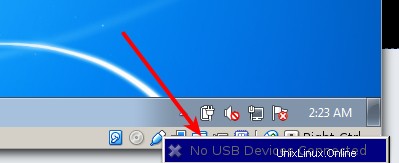
Respuesta aceptada:
Para habilitar el acceso a estos dispositivos, deberá agregar su nombre de usuario al grupo vboxusers .
$ sudo usermod -a -G vboxusers <username>
Ejemplo
$ sudo usermod -a -G vboxusers saml
Puede confirmar el cambio después:
$ groups saml
saml : saml wheel vboxusers wireshark
Después de hacer lo anterior, querrá cerrar sesión y volver a iniciar sesión, de modo que su cuenta de usuario recoja el grupo recién agregado. Luego, desde la GUI de VirtualBox, podrá hacer clic con el botón derecho en el ícono USB en el grupo de íconos inferior derecho y seleccionar cualquier dispositivo USB sobre el que desee dar control a su VM invitada en ejecución.
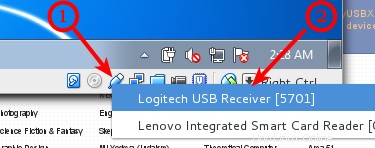
Detección de dispositivos USB
Puede usar la herramienta de línea de comandos poco conocida de VirtualBox, VBoxManage, para enumerar los dispositivos USB a los que se puede acceder. Esta es una buena manera de confirmar también que la adición de grupo realizada anteriormente a su nombre de usuario se está tomando correctamente.
Ejemplo
sin grupo
$ VBoxManage list usbhost
Host USB Devices:
<none>
con grupo
$ VBoxManage list usbhost | head -19
Host USB Devices:
UUID: abcd1234-123a-2345-b1e0-8a0b1c1f2511
VendorId: 0x046d (046D)
ProductId: 0x0809 (0809)
Revision: 0.9 (0009)
SerialNumber: ABC34567
Address: sysfs:/sys/devices/pci0000:00/0000:00:12.2/usb1/1-4//device:/dev/vboxusb/001/004
Current State: Busy
UUID: d2abc46d-123-1234-b8c3-691a7ca551ce
VendorId: 0x046d (046D)
ProductId: 0xc504 (C504)
Revision: 19.16 (1916)
Manufacturer: Logitech
Product: USB Receiver
Address: sysfs:/sys/devices/pci0000:00/0000:00:12.0/usb3/3-3//device:/dev/vboxusb/003/003
Current State: Busy
...
Referencias
- Compatibilidad con VirtualBox USB en Fedora. De la manera correcta.
- Configurar USB para Virtualbox
- 3.10.1. Configuración USB:documentación de VirtualBox